2017.5 OPEL ASTRA K ESP
[x] Cancel search: ESPPage 20 of 171

20Peamised toimingud● albumid või esitajad
● telefoninumbrid
● sihtkohad ja marsruudid
● Huvipunktid
● kontaktikirjed
● tämbriseaded
● avakuva rakendused
Salvestada saab 60 erinevat
lemmikut (ühel real kuvatakse viis
lemmikut).
Neid saab kuvada ühe rea vaates või
kolme rea vaates.
Kui lemmiku mälukoht on hõivatud,
kuvatakse vastaval lemmiku
ekraaninupul vastava lemmiku nime. Kui lemmiku mälukoht on vaba,
kuvatakse vastaval lemmiku
ekraaninupul järjekorranumbrit
(1 kuni 60).
Lemmikute kuvamine Lemmikute loend on kasutatav igas
menüüs.
Kui ekraani alumises servas
funktsiooniriba ei kuvata, toimige
lemmikute rea kuvamiseks järgmiselt:
Valige n.Tegutsege järgmiselt, et kuvada
lemmikute rida, kui ekraanil
kuvatakse funktsiooniriba:
Asetage sõrm funktsiooniribale ja
lohistage seda ülespoole, kuni
kuvatakse üks lemmikute riba.
Märkus
Rakendage ühtlast survet ja
liigutage sõrme ühtlase kiirusega.
Kolme lemmikute rea kuvamiseks
lohistage lemmikute loendit
ülespoole.
Page 22 of 171

22Peamised toimingudValige DESTINATION (SIHTKOHT) ,
valige funktsiooniribalt RECENT
(VIIMASED) ja puudutage siis loendis
soovitud sihtkohta 3 55.
Aadressi lemmikuks salvestamiseks
kuvage lemmikute loend ja liikuge
soovitud lemmikute leheküljele.
Puudutage pikalt vastavat lemmikute
lehekülje ekraaninuppu. Valitud
aadress salvestatakse lemmikuks.
Näide: Telefoninumber
Vajutage HOME, et kuvada avakuva,
ja seejärel valige PHONE
(TELEFON) .
Valige KEYPAD (KLAVIATUUR) ja
sisestage number, millele soovite
helistada 3 75.
Telefoninumbri lemmikuks
salvestamiseks kuvage lemmikute
loend ja liikuge soovitud lemmikute
leheküljele.
Puudutage pikalt vastavat lemmikute lehekülje ekraaninuppu.
Telefoninumber salvestatakse
lemmikuks.Lemmikute valimine
Kuvage lemmikute lehekülg (vt
kirjeldust eespool) ja liikuge soovitud
lemmikute leheküljele (vajadusel).
Märkus
Lemmikud, mis pole saadaval, on
hallid.
Vajutage vastava lemmiku
ekraaninuppu. Olenevalt valitud
lemmiku tüübist, häälestatakse
soovitud raadiojaamale, hakatakse
esitama soovitud lugu, valitakse
soovitud number, arvutatakse
soovitud marsruut või käivitatakse
soovitud rakendus.
Märkus
Aktiivne lemmik on esile tõstetud.
Rooli parempoolsete juhtseadiste
kasutamine
Vajutage korduvalt k või l, et valida
soovitud helilemmik.
Või vajutage i, et kuvada rakenduste
menüü. Valida Audio ja seejärel
Favourites (Lemmikud) . Valige
soovitud lemmik.Lemmikute redigeerimine
Valige avakuval SETTINGS
(SEADED) , seejärel Radio (Raadio)
ja lõpuks Manage Favourites
(Lemmikute haldamine) . Kuvatakse
lemmikute loendi kolme rea vaade ja
redigeerimissuvandeid kuvatakse
funktsiooniribal.
Lemmikute ümbernimetamine
Liikuge soovitud lemmikute
leheküljele.
Valige lemmik, mida soovite
redigeerida.
Valida RENAME (MUUDA NIME) .
Page 38 of 171

38CD-mängijaCD-mängijaÜldteave ....................................... 38
Kasutamine .................................. 39Üldteave
CD-mängija audio-CD-de ja MP3/
WMA CD-de taasesitamiseks asub
kindalaekas.Ettevaatust
Audioseadmesse ei tohi panna
DVD-plaate, CD-singleid
läbimõõduga 8 cm ega erikujulisi
CD-plaate.
CD-plaatidele ei tohi panna
kleebiseid. Sellised plaadid võivad CD-seadmesse kinni jääda ja
pleierit kahjustada. Sel juhul on
vaja seade välja vahetada.
Oluline teave audio-CD-plaatide
ja MP3/WMA CD-plaatide kohta
● Võib kasutada järgmisi CD- formaate:
CD, CD-R ja CD-RW
● Võib kasutada järgmisi failivorminguid:
ISO9660 tase 1, tase 2, Romeo,
Joliet
Muus kui eespool loetletud
vormingutes MP3- ja WMA-faile
ei pruugi seade õigesti mängida
ning nende nimesid ja kaustade
nimesid ei pruugita õigesti
kuvada.
● Audio-CD-standardile mittevastavaid koopiakaitsega
CD-plaate ei pruugi olla võimalik
nõuetekohaselt või üldse mitte
taasesitada.
● Isesalvestatud CD-R- ja CD-RW-
plaadid on kahjustustele
tundlikumad kui eelsalvestatud
CD-plaadid. Tuleb tagada
plaatide nõuetekohane
käsitsemine, eelkõige kehtib see
isesalvestatud CD-R- ja CD-RW- plaatide kohta.
● Isesalvestatud CD-R- ja CD-RW-
plaate ei pruugi olla võimalik
nõuetekohaselt või üldse mitte
taasesitada.
● Segarežiimis CD-plaatidelt (audio ja andmed, nt MP3)
tuvastatakse ja mängitakse ainult
audiofaile.
● CD-plaatide vahetamisel ei tohi plaatidele jätta näpujälgi.
Page 54 of 171
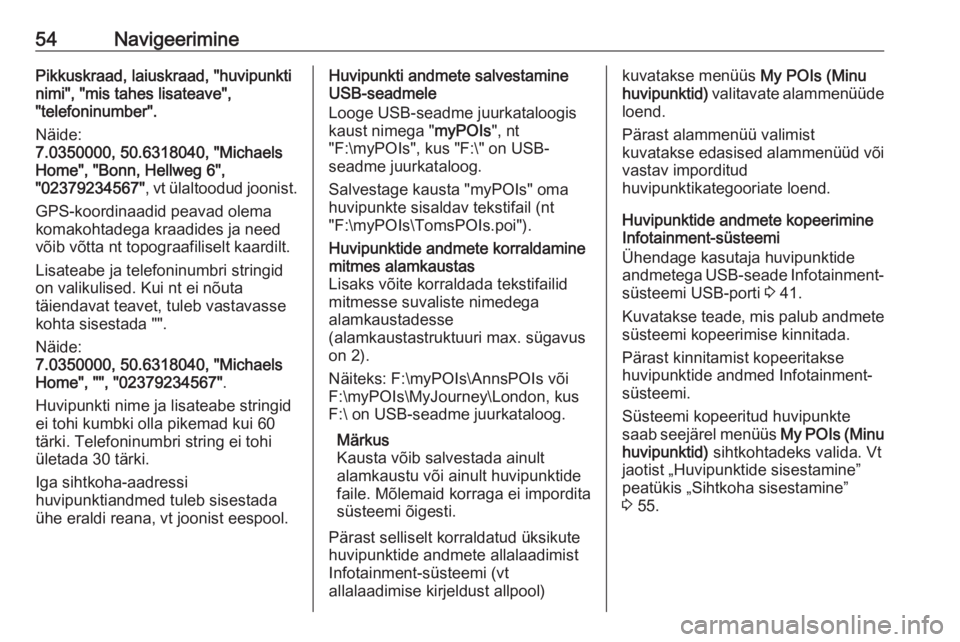
54NavigeeriminePikkuskraad, laiuskraad, "huvipunkti
nimi", "mis tahes lisateave",
"telefoninumber".
Näide:
7.0350000, 50.6318040, "Michaels
Home", "Bonn, Hellweg 6",
"02379234567" , vt ülaltoodud joonist.
GPS-koordinaadid peavad olema komakohtadega kraadides ja need
võib võtta nt topograafiliselt kaardilt.
Lisateabe ja telefoninumbri stringid
on valikulised. Kui nt ei nõuta
täiendavat teavet, tuleb vastavasse
kohta sisestada "".
Näide:
7.0350000, 50.6318040, "Michaels
Home", "", "02379234567" .
Huvipunkti nime ja lisateabe stringid
ei tohi kumbki olla pikemad kui 60 tärki. Telefoninumbri string ei tohi
ületada 30 tärki.
Iga sihtkoha-aadressi
huvipunktiandmed tuleb sisestada
ühe eraldi reana, vt joonist eespool.Huvipunkti andmete salvestamine
USB-seadmele
Looge USB-seadme juurkataloogis
kaust nimega " myPOIs", nt
"F:\myPOIs", kus "F:\" on USB-
seadme juurkataloog.
Salvestage kausta "myPOIs" oma
huvipunkte sisaldav tekstifail (nt
"F:\myPOIs\TomsPOIs.poi").Huvipunktide andmete korraldamine
mitmes alamkaustas
Lisaks võite korraldada tekstifailid mitmesse suvaliste nimedega
alamkaustadesse
(alamkaustastruktuuri max. sügavus
on 2).
Näiteks: F:\myPOIs\AnnsPOIs või
F:\myPOIs\MyJourney\London, kus
F:\ on USB-seadme juurkataloog.
Märkus
Kausta võib salvestada ainult
alamkaustu või ainult huvipunktide
faile. Mõlemaid korraga ei impordita süsteemi õigesti.
Pärast selliselt korraldatud üksikute
huvipunktide andmete allalaadimist
Infotainment-süsteemi (vt
allalaadimise kirjeldust allpool)kuvatakse menüüs My POIs (Minu
huvipunktid) valitavate alammenüüde
loend.
Pärast alammenüü valimist
kuvatakse edasised alammenüüd või
vastav imporditud
huvipunktikategooriate loend.
Huvipunktide andmete kopeerimine
Infotainment-süsteemi
Ühendage kasutaja huvipunktide
andmetega USB-seade Infotainment- süsteemi USB-porti 3 41.
Kuvatakse teade, mis palub andmete süsteemi kopeerimise kinnitada.
Pärast kinnitamist kopeeritakse
huvipunktide andmed Infotainment-
süsteemi.
Süsteemi kopeeritud huvipunkte
saab seejärel menüüs My POIs (Minu
huvipunktid) sihtkohtadeks valida. Vt
jaotist „Huvipunktide sisestamine”
peatükis „Sihtkoha sisestamine”
3 55.
Page 74 of 171

74TelefonSisestage Infotainment-
süsteemi PIN-kood
Bluetooth-seadmesse ja
kinnitage sisestus.
6. Infotainment-süsteem ja seade on
seotud ning kuvatakse seadmete
loend.
Märkus
Kui Bluetoothi ühendamine
ebaõnnestus, ilmub Infotainment-
süsteemi ekraanile veateade.
7. Kui Bluetooth-seade seda võimaldab, laaditakse
telefoniraamat ja kõneloendid
Infotainment-süsteemi. Vajadusel
kinnitage vastav teade oma
nutitelefoni ekraanil.
Märkus
Kontaktid, mida peab lugema
Infotainment-süsteem, tuleb
salvestada mobiiltelefoni
telefonimälusse.
Kui Bluetooth-seade ei toeta sedafunktsiooni, kuvatakse
Infotainment-süsteemi ekraanil
vastav teade.Sidumine telefoni rakenduse kaudu
1. Vajutage HOME ja valige seejärel
ikoon PHONE (TELEFON) .
2. Valida Pair Device (Seadme
sidumine) .
3. Jätkake jaotise "Sidumine seadete menüü kaudu" (vt
eespool) punktist 3.
4. Kui seadme sidumine õnnestus, kuvatakse telefoni menüü.
Märkus
Kui Bluetoothi ühendamine
ebaõnnestus, ilmub Infotainment-
süsteemi ekraanile veateade.
Seotud seadme ühendamine 1. Vajutage HOME ja valige seejärel
ikoon SETTINGS (SEADED) .
Vastava alammenüü kuvamiseks valige Bluetooth .
2. Valige Device Management
(Seadmehaldus) , et kuvada
seadmete loend.3. Valige Bluetooth-seade, mida soovite ühendada.
4. Seade on ühendatud ja seda kuvatakse seadmete loendi väljalConnected (Ühendatud) .
Seadme lahutamine 1. Vajutage HOME ja valige seejärel
ikoon SETTINGS (SEADED) .
Vastava alammenüü kuvamiseks valige Bluetooth .
2. Valige Device Management
(Seadmehaldus) , et kuvada
seadmete loend.
3. Valige praegu ühendatud Bluetooth-seadme kõrvalt ╳. Teile
esitatakse teade.
4. Valige Yes (Jah) , et seade lahti
ühendada.
Seadme kustutamine 1. Vajutage HOME ja valige seejärel
ikoon SETTINGS (SEADED) .
Page 84 of 171

84Korduvalt küsitud küsimused?Kuidas saan lemmikuid ümber
nimetada, kustutada või ümber
paigutada?
! Vajutage
HOME, valige avakuval
ikoon SETTINGS (SEADED) ,
seadete loendis Radio (Raadio)
ning seejärel Manage Favourites
(Lemmikute haldamine) , et
lemmikuid ümber nimetada,
kustutada või ümber paigutada.
Üksikasjalikku kirjeldust 3 19.? Kuhu lemmikuid salvestatakse ja
kuidas neid kasutada?
! Lemmikud salvestatakse
lemmikute loendisse. Lemmiku
kasutamiseks vajutage vastavat
ekraaninuppu kuvataval
lemmikute real. Teatud kuvade
puhul on lemmikute loend
peidetud, et kuvada põhivaadet
täisekraanil. Sellistel kuvadel
vajutage esmalt ekraani all
paremas nurgas asuvat n või
lohistage funktsiooniriba sõrmega
ülespoole.
Üksikasjalikku kirjeldust 3 19.Navigeerimine? Pärast sihtkoha aadressi
sisestamist kuvatakse veateade.
Mida teen valesti?
! Terve aadressi sisestamisel ootab
navigatsioonisüsteem teistsugust
järjestust. Olenevalt riigist, kus
sisestatud aadress paikneb, võib olla vajalik sisestada see
teistsuguses järjestuses. Lisage
sisestuse lõppu riigi nimi, kui
sisestate välisriigis paikneva
sihtkohta.
Üksikasjalikku kirjeldust 3 55.? Kuidas saan aktiivse marsruudi
tühistada?
! Marsruudi teejuhi tühistamiseks
valige funktsiooniribal MENU
(MENÜÜ) ja valige seejärel Cancel
Route (Tühista marsruut) .
Üksikasjalikku kirjeldust 3 61.
Audio
? Kuidas saan heliallikat muuta?
! Kui vajutate korduvalt
RADIO,
saate teha ümberlülitusi kõigi
saadaolevate raadioallikate (AM/FM/DAB) vahel. Kui vajutate
korduvalt MEDIA, saate teha
ümberlülitusi kõigi saadaolevate
meediumiallikate vahel.
Üksikasjalik raadio kirjeldus 3 33,
CD kirjeldus 3 38, välisseadmete
kirjeldus 3 41.? Kuidas saan raadiojaamu või
muusikat sirvida?
! Raadiojaamade või muusika (nt
esitusloendite või albumite)
sirvimiseks vajutage helisüsteemi kuval BROWSE (SIRVI) .
Üksikasjalik raadio kirjeldus 3 33,
CD kirjeldus 3 39, välisseadmete
kirjeldus 3 42.
Muu
? Kuidas saan parandada
kõnetuvastuse täpsust?
! Kõnetuvastus on loodud saama
aru loomulikul toonil öeldud
häälkäskudest. Oodake piiksu
kõlamist ja rääkige pärast seda.
Üritage rääkida loomulikult (mitte
liiga kiiresti ega aeglaselt).
Üksikasjalikku kirjeldust 3 67.
Page 157 of 171

Telefon157Teise seadme sidumise alustamiseks
vajutage Add (Lisa) .
Jätkake jaotise "Esimese seadme sidumine" 2. sammust (vt eespool).
Seotud seadme ühendamine
Vajutage PHONE, kerige loendit ja
valige Bluetooth Devices (Bluetooth-
seadmed) .
Tähistage soovitud seade ja valige
Connect (Ühenda) .
Vajaduse korral lahutage hetkel ühendatud seade. Valitud seade on
ühendatud.
Seadme lahutamineVajutage PHONE, kerige loendit ja
valige Bluetooth Devices (Bluetooth-
seadmed) .
Tähistage hetkel ühendatud seade ja
valige Disconnect (Katkesta) .
Seade lahutatakse.
Seadme kustutamine
Vajutage PHONE, kerige loendit ja
valige Bluetooth Devices (Bluetooth-
seadmed) .Tähistage seade, mida soovite
seadmete loendist kustutada, ja
valige Delete (Kustuta) .
Seade kustutatakse.
Hädaabikõne9 Hoiatus
Ühenduse loomine ei ole tagatud
kõigis olukordades. Seetõttu ei
tasu äärmiselt olulise side
loomisel (nt kiirabi kutsumisel)
loota ainult mobiiltelefonile.
Mõnes võrgus on vajalik, et SIM-
kaart oleks mobiiltelefoni õigesti
paigaldatud.
9 Hoiatus
Tuleb meeles pidada et
mobiiltelefonikõnesid saab teha ja vastu võtta kui telefon on piisavalt
tugeva signaaliga levialas. Teatud
tingimustes ei ole kõigis
mobiiltelefonivõrkudes võimalik
hädaabikõnesid teha; on võimalik,
et helistada pole võimalik, kui
teatud võrguteenused ja/või
telefonifunktsioonid on
aktiveeritud. Asjakohast teavet
saab kohalikelt
võrguoperaatoritelt.
Hädaabitelefoni number võib
sõltuvalt piirkonnast ja riigist olla
erinev. Vastavas piirkonnas kehtiv
hädaabitelefoni number tuleb
eelnevalt välja selgitada.
Hädaabikõne tegemine
Valida hädaabinumber (nt 112).
Luuakse telefoniühendus
hädaabikõnekeskusega.
Vastake, kui teenindustöötaja esitab
teile hädaolukorra kohta küsimusi.
9 Hoiatus
Kõnet ei tohi lõpetada enne, kui
hädaabikõne vastuvõtja on selleks loa andnud.